Tham khảo!
Bức hình 1 bị nghiêng, đường chân trời bị chếch sang phải.
Từ bức hình 1, ta thực hiện xoay ảnh để có bức hình 2.
Tham khảo!
Bức hình 1 bị nghiêng, đường chân trời bị chếch sang phải.
Từ bức hình 1, ta thực hiện xoay ảnh để có bức hình 2.
Hãy nêu việc cần thực hiện để từ bức ảnh ở Hình 1 có được bức ảnh kết quả ở Hình 2.

Thực hành chỉnh sửa ảnh để từ các bức ảnh ở Hình 15, Hình 16 (giáo viên cung cấp) có được bức ảnh ở Hình 17.
Gợi ý: Xoay bức ảnh Biển lặng; thêm chữ "Biển lặng" vào bức ảnh; xoá nền bức ảnh Thuyền câu, lưu vào tập Thuyền câu-Xoá nền.png; thêm Thuyền câu đã xoá nền vào bức ảnh Biển lặng; cắt ảnh.


Thực hiện xoay, cắt ảnh để từ bức ảnh ở Hình 1 có ảnh kết quả như ở Hình 2.

Sắp xếp các thao tác dưới đây theo thứ tự đúng để thực hiện xoay ảnh.
a) Chọn công cụ Move Selected Pixels  .
.
b) Di chuyển con trỏ chuột vào bức ảnh và nháy chuột.
c) Di chuyển con trỏ chuột ra ngoài vùng được chọn để con trỏ chuột chuyển thành dạng  .
.
d) Thực hiện kéo thả chuột để xoay vùng ảnh được chọn theo chiều quay của kim đồng hồ hoặc ngược lại.
e) Chọn tâm quay.G. Gõ tổ hợp phím Ctrl + D để hoàn tất.
Thực hiện cắt ảnh tự do, cắt ảnh theo tỉ lệ 9:6 và cắt ảnh có kích thước 24 cmx14 cm theo hướng dẫn ở mục 2 phần Khám phá. Lưu lại các ảnh kết quả sau vào các tệp tương ứng là Bờ biển Tự do.png, Bờ biển 9-6.png, Bờ biển 24-14.png.


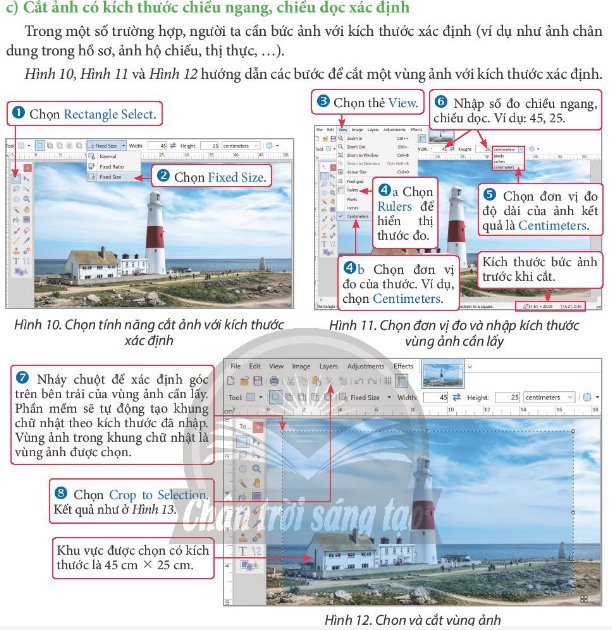

Thực hiện thêm văn bản vào ảnh theo hướng dẫn ở mục 3 phần Khám phá. Lưu kết quả với tên Bờ biển - Kỉ niệm.png.
Lưu ý: các tệp ảnh do giáo viên cung cấp.
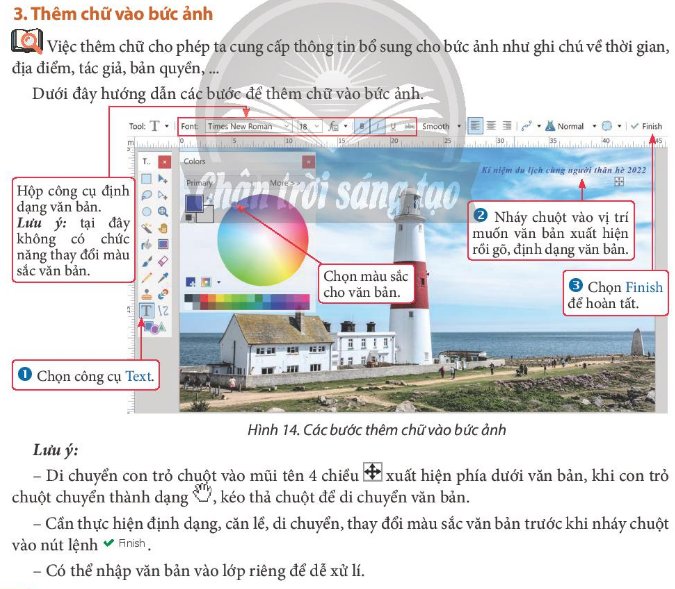
Em hãy cho biết, để xoay ảnh ta sử dụng công cụ nào dưới đây?
A. Move Selected Pixels  . B. Move Selection
. B. Move Selection  .
.
C. Rectangle Select  . D. Ellipse Select
. D. Ellipse Select  .
.
Tìm hiểu kích thước, tỉ lệ ảnh thông dụng trong lí lịch, hồ sơ học sinh và thực hiện cắt, lưu ảnh chân dung của em để sử dụng khi cần thiết.
Trong quá trình thêm văn bản vào ảnh, ta có thể định dạng, di chuyển văn bản khi nào?